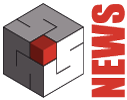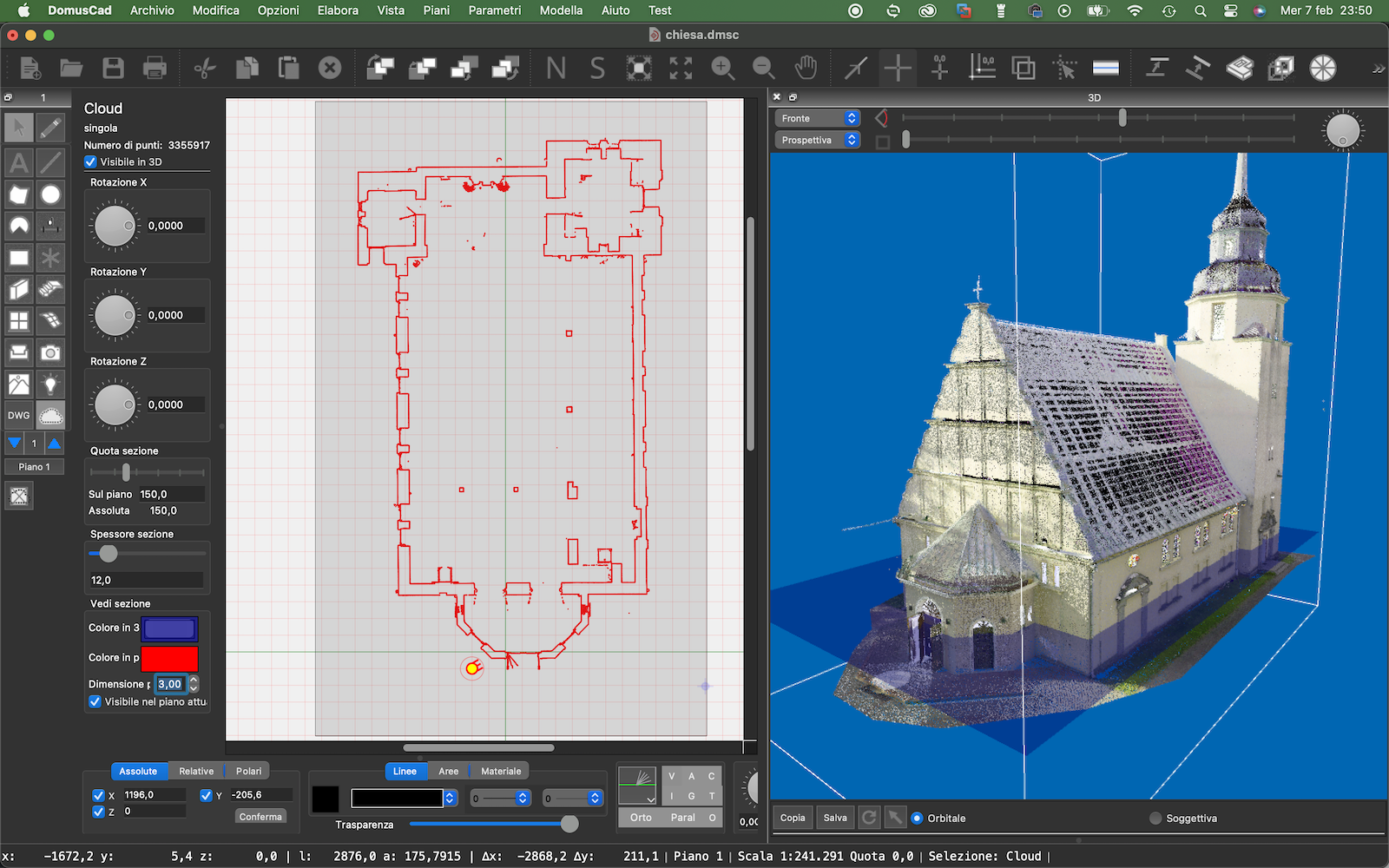
La novità più importante della nuova versione 24 di Domus.Cad è la gestione delle nuvole di punti integrata con la progettazione BIM.
Domus.Cad aveva anche nelle versioni precedenti la possibilità di importare e visualizzare le nuvole di punti, ma questa gestione era separata dal resto del progetto. Adesso le nuvole di punti possono essere importate e gestite assieme agli altri elementi BIM, quali muri, scale, aperture, solai, tetti ecc.
Con le nuvole di punti possono essere compiute tutte le operazioni come con gli altri elementi, quali rotazioni, spostamenti, deformazioni, cancellazioni ed altro.
Importazione
Le nuvole di punti possono essere importate in vari formati, anche formate da più parti.

Sezioni automatiche
Appena importate sono visualizzate nella vista 3D e in pianta tramite delle sezioni automatiche per ogni piano.
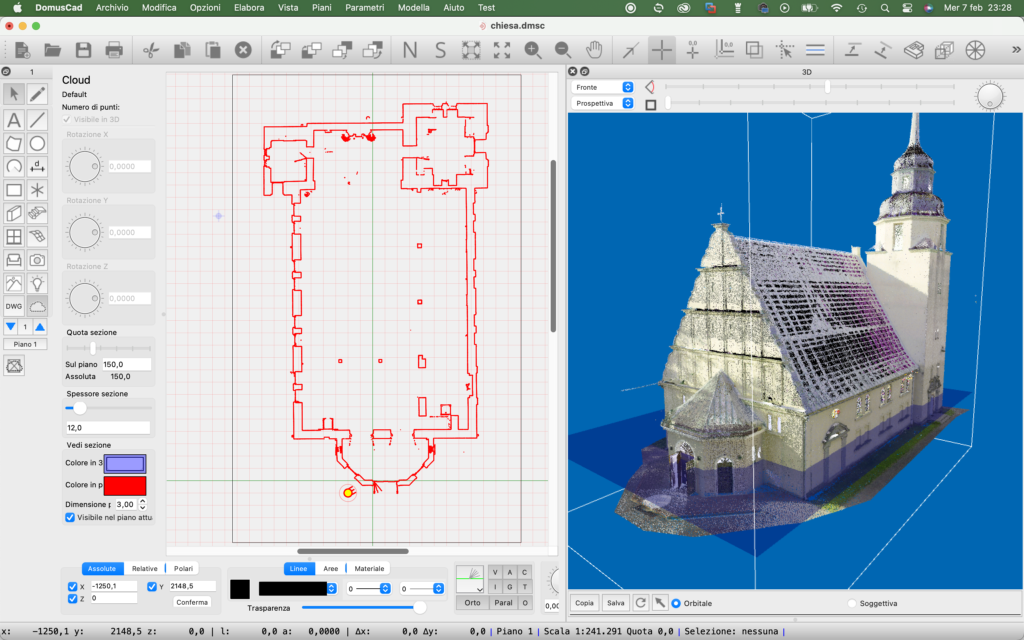
Sulla sezione possono essere inseriti elementi quali muri e finestre.
Le sezioni automatiche possono essere spostate interattivamente per scegliere la posizione migliore.
Sezioni verticali
Ruotando la nuvola di punti di 90 gradi si ottengono sezioni verticali in misure reali.
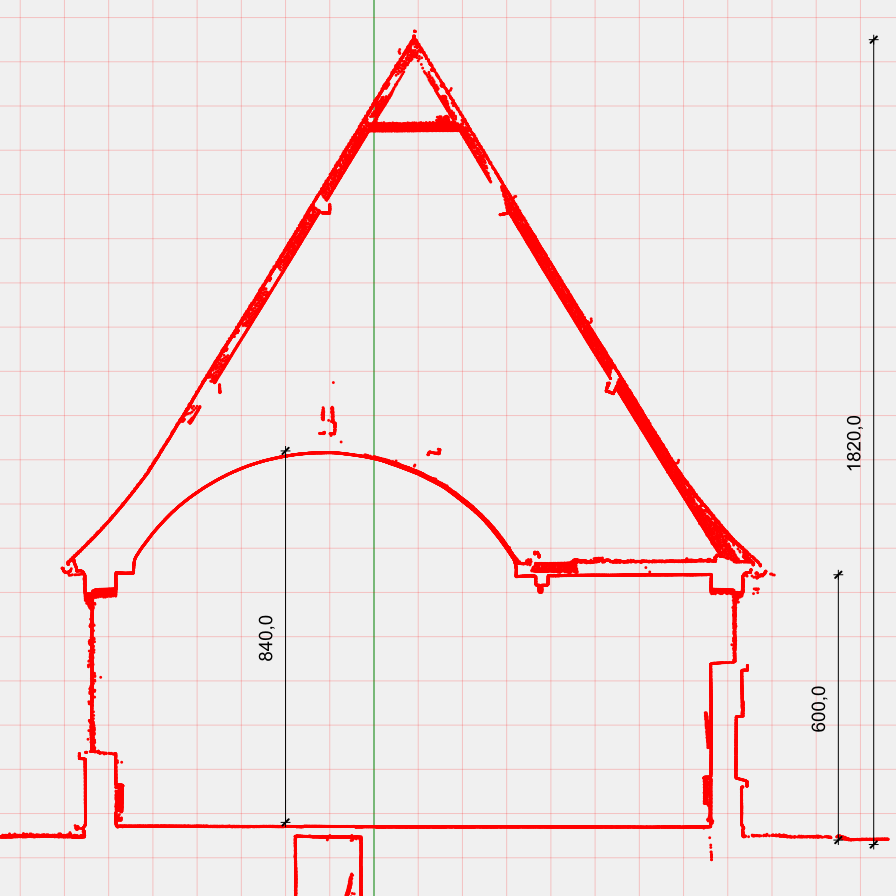
Gli elementi architettonici sono visibili anche nalla finestra 3D, sovrapposti alla nuvola di punti, con una verifica immediata fra gli elementi inseriti e il rilievo.
Elementi architettonici nella nuvola
Sulla sezione possono essere inseriti elementi quali muri e finestre.
Gli elementi architettonici sono visibili anche nalla finestra 3D, sovrapposti alla nuvola di punti, con una verifica immediata fra gli elementi inseriti e il rilievo.
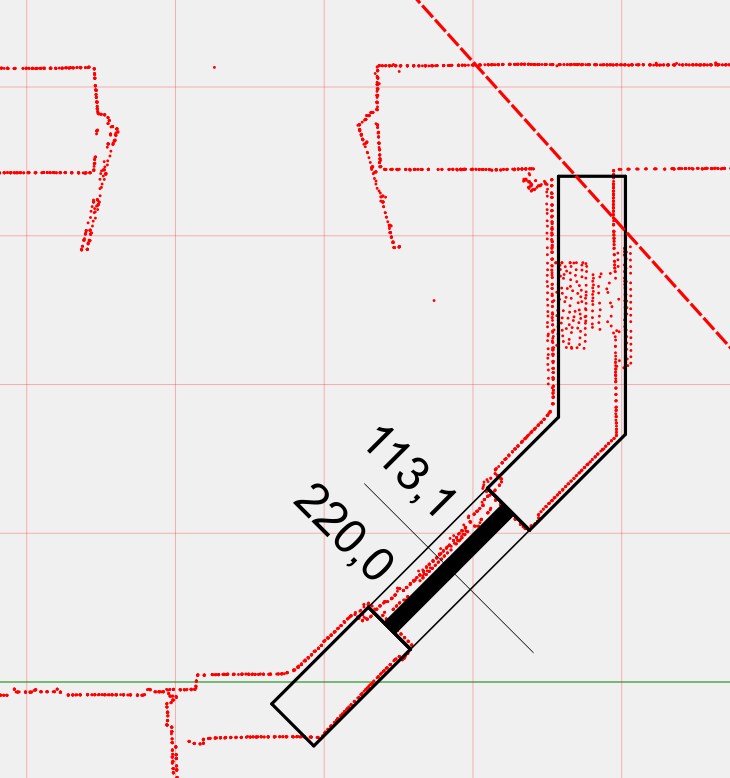

La sovrapposizione immediata degli elementi BIM alla nuvola di punti permette un confronto immediato fra rilievo e progetto, mettendo immediatamente in evidenza le incongruenze.
l pannello Cloud
La gestione delle nuvole di punti avviene principalmente dal pannello Cloud. Il pannello si aattiva cliccando sull’icone Cloud nella palette degli elementi
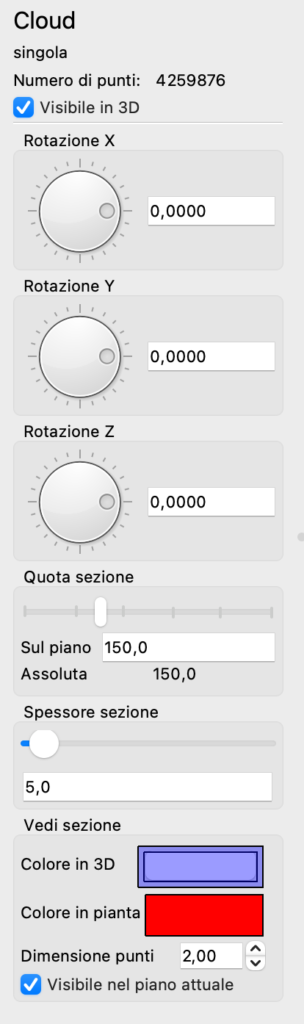
Cancellazione dei punti
I punti che compongono una nuvola possono essere cancellati tramite poligoni, cerchi e rettangoli.
I punti che compongono una nuvola possono essere cancellati tramite poligoni, cerchi e rettangoli.
I punti che compongono una nuvola possono essere cancellati completamente o semplificati.
La cancellazione avviene all’interno o all’esterno di un volume, definito da poligoni, cerchi o rettangoli e dalla differenza di quota.
La semplificazione avviene tramite la diminuzione di densità, sempre all’esterno o all’interno di un volume come sopra.
Per ottenere la cancellazione è necessario selezionare un elemento Cloud e le figure geometriche che servono per la cancellazione.
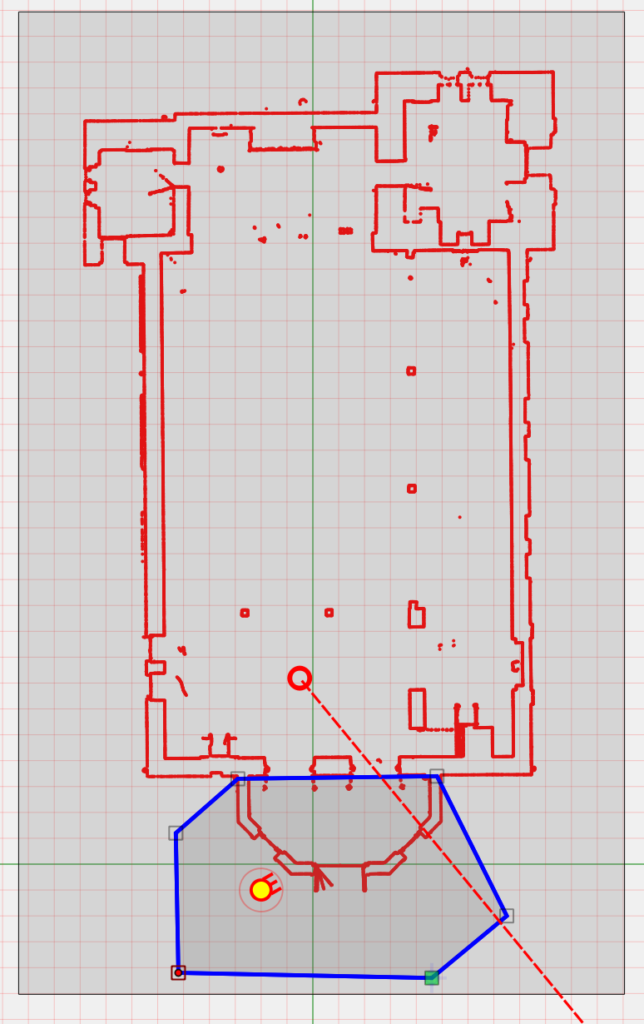
Cliccando sull’icona della cancellazione dei punti, appare la finestra di dialogo con le varie opzioni
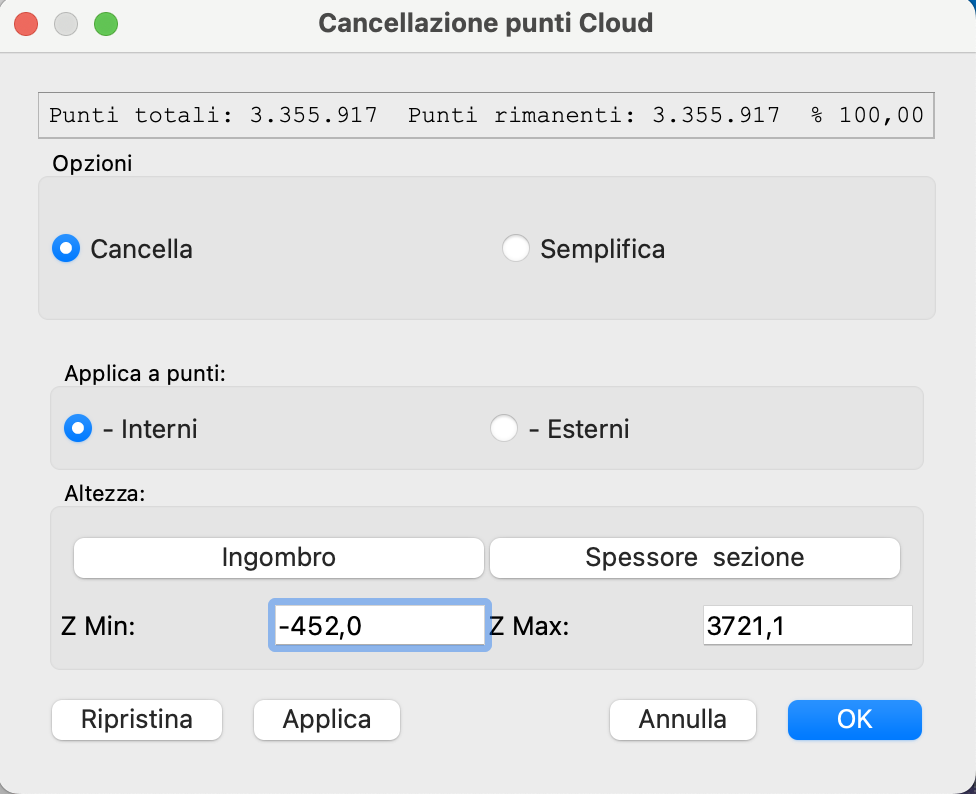
La cancellazione competa dei punti può essere interna od esterna alle figure geometriche selezionate, se l’opzione Cancella è abilitata.
Se non è presente una figura geometrica, la cancellazione avviene su tutta la nuvola fra le altezze impostate.
Il tasto Applica fa vedere in anteprima l’effetto.
Nell’esempio sottostante sono stati cancellati tutti i punti escluso quelli dell’abside con l’opzione Esterni.

Nel caso seguente invece, tramite l’opzione Interni, sono stati cancellati i punti dell’abside dalla chiesa.

Nel caso seguente è stato definito un intervallo in altezza, in modo da vedere l’interno della chiesa.

La semplificazione avviene cancellando tutti i punti più vicini tra loro della distanza minima, diminuendo quindi la densità dei punti della nuvola.
Anche qui i punti cancellati possono essere esterni o interno a delle figure geometriche o all’interno di un intervallo di altezze.
Ad esempio posso lasciare tutti i punti della parte importante e diminuire quelli all’esterno, per dare comunque un’idea dell’intero rilievo.
Nella figura sottostante l’abside è stata lasciata con tutti i suoi punti, mentre è stata diminuita la densità nel resto della chiesa.

Filmato
Altre novità
La versione 24 include molte altre novità, miglioramenti e correzioni.
Offerta speciale
In occasione dell’uscita della versione 24, vedi l’offerta speciale su Domus.Cad Pro 24